10 parasta pikanäppäintä Windows 10:ssä ja niiden käyttö

Tutustu Windows 10:n 10 suosituimpaan pikanäppäimeen ja siihen, miten voit hyödyntää niitä tehokkaasti töissä, koulussa ja muissa asioissa.
Laitteen linkit
Yksi syy siihen, miksi Telegram on niin monien käyttäjien rakastama, on se, että he voivat liittyä julkisiin tai yksityisiin ryhmiin. Saatavilla on lukemattomia Telegram-ryhmiä, ja joissakin niistä on satoja tuhansia käyttäjiä.
Voit liittyä Telegram-ryhmään pysyäksesi ajan tasalla sinua kiinnostavasta aiheesta ja lähettääksesi ajatuksia ja päivityksiä. Mutta miten löydät kaikki nämä fantastiset Telegram-ryhmät? Tässä artikkelissa kerrotaan, kuinka Telegram-ryhmiä voidaan löytää eri tavoilla.
Telegram-ryhmien löytäminen tietokoneen avulla
Helpoin tapa löytää ryhmiä Telegramista on käyttää Windows-, Mac- tai Linux-PC-sovellusta pöytäkoneella tai kannettavalla tietokoneella.
Liity Telegram-kanavalle saadaksesi ryhmäkutsun
Nopein tapa löytää Telegram-ryhmä ja liittyä siihen on liittyä Telegram-kanavalle saadaksesi kutsun. Ehkä ystäväsi kertoi sinulle Telegram-kanavasta, jolle ihmiset tarjoavat ryhmäkutsuja. Olettaen, että käytät Telegram-sovelluksen työpöytäversiota , teet näin:

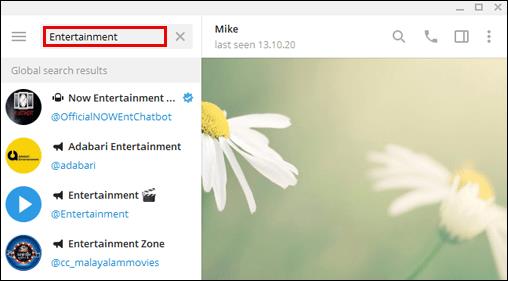
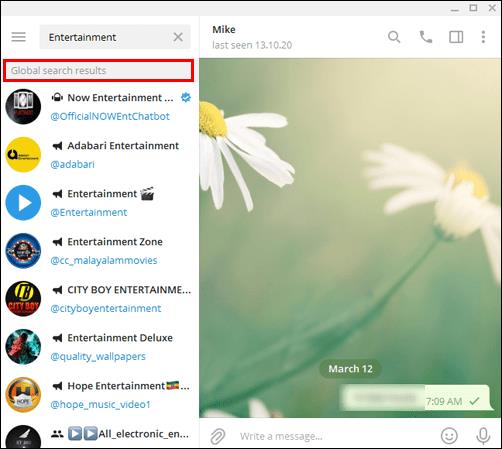
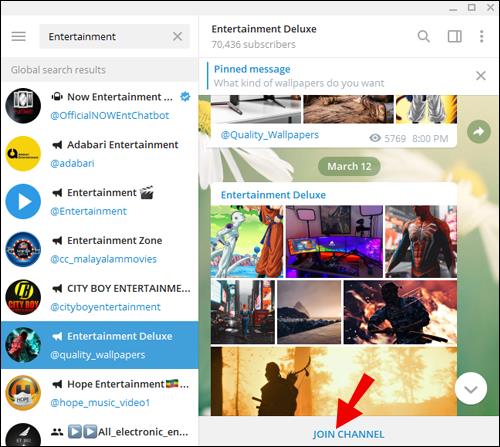
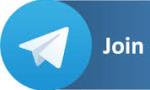
On toinenkin tapa löytää ryhmiä, jos et halua etsiä ryhmälinkkejä Telegram-kanavista. Voit vierailla Telegram-ryhmähakemistossa verkossa ja selata ryhmiä. Etsi kiinnostavaa ryhmää, napsauta ryhmää ja valitse Liity ryhmään.

Kuinka löytää ryhmäsi Telegramista tietokoneen avulla
Jos olet jo useiden Telegram-ryhmien jäsen, haluat ehkä luoda oman ryhmän ja tallentaa ryhmäsi tunnuksen. Tätä varten sinun on ensin tehtävä Telegram-botti. Näin löydät Telegram-ryhmäsi Windowsissa, Macissa tai Linuxissa.
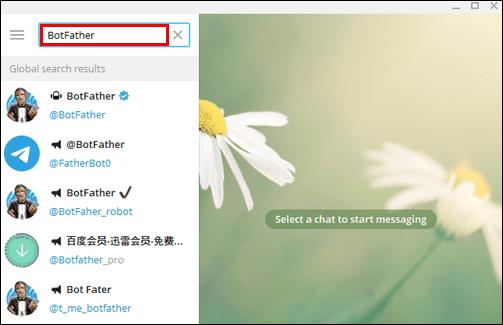
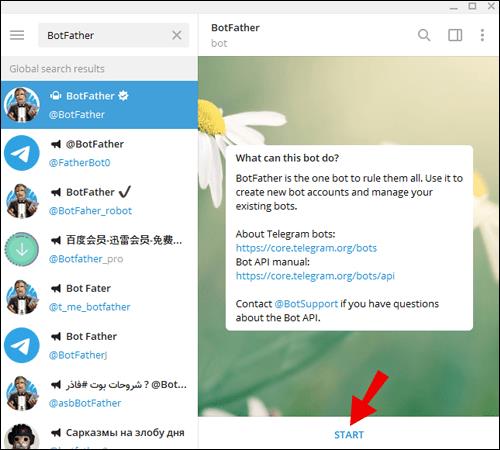
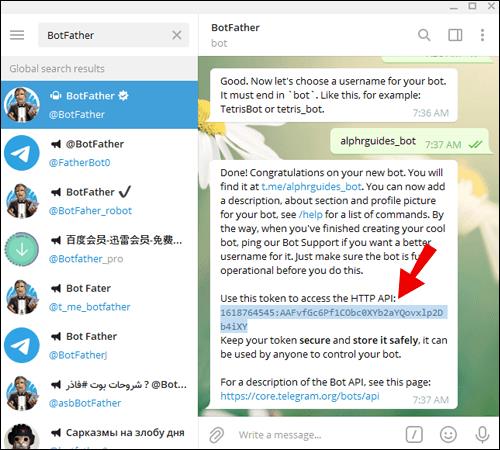
Kun olet tallentanut tunnuksesi, luo uusi Telegram-ryhmä, lisää bottisi ja lähetä vähintään yksi viesti ryhmälle. Siirry sitten tälle Telegram Chat ID -sivulle ja syötä tunnuksesi hakeaksesi "ryhmätunnus".
Kuinka löytää Telegram-ryhmiä iPhonessa ja Androidissa
Vaikka Telegram for desktop on erittäin hyödyllinen, useimmat ihmiset käyttävät Telegram-mobiilisovellusta. Jos käytät älypuhelinta, voit ladata uusimman version Telegramista Androidille tai Telegram for iOS :lle . Näin löydät Telegram-ryhmiä mobiililaitteista.
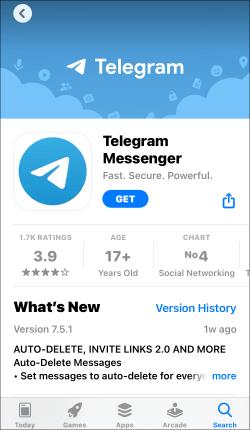
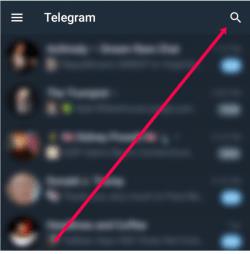
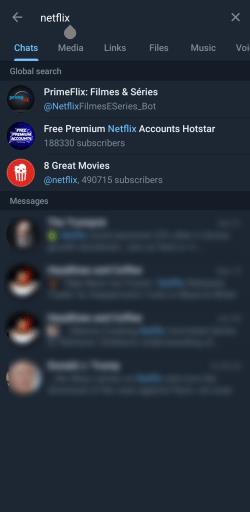
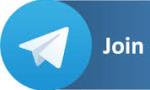
Tulosluettelon yläreunassa näkyvät ryhmät, joihin et ole vielä liittynyt, kun taas alaosassa näkyvät jo kirjoittamiesi ryhmien aktiviteetit.
Kuinka löytää Telegramin sitoutumisryhmiä
Telegramin sitoutumisryhmät ovat ryhmiä, joissa Instagram-käyttäjät kokoontuvat auttamaan toisiaan saamaan enemmän sitoutumista Instagramiin ja muihin sosiaalisen median sovelluksiin.
Nämä ryhmät ovat olemassa muilla alustoilla, mutta ne ovat erittäin aktiivisia Telegramissa. Jos haluat saada enemmän tykkäyksiä, kommentteja ja jakoja Instagramissa, voit liittyä Telegram Engagement Groupiin ja saada vinkkejä muiden mainostamiseen ja tilisi lisäämiseen.
On monia tapoja löytää Telegramin sitouttamisryhmiä, mutta paras vaihtoehto on etsiä niitä verkosta ja löytää sinulle sopiva.
Kuinka löytää kaikki Telegram-ryhmät
Saatavilla on lukemattomia Telegram-ryhmiä, ja käyttäjät luovat jatkuvasti uusia. Olisi mahdotonta löytää niitä kaikkia. Voit etsiä ryhmiä kiinnostuksen kohteidesi perusteella kanavien kautta tai selata niitä verkossa.
Telegram-käyttäjänä voit luoda jopa 10 Telegram-ryhmää, joihin voit lisätä tai poistaa muita käyttäjiä. Löydät luettelon kaikista ryhmistäsi, kun avaat Telegramin aloitusnäytössä.
Kun liityt Telegramiin ensimmäistä kertaa, saatat olla hämmentynyt kaikista kanavista ja ryhmistä. Pian huomaat, että on niin monia erilaisia ryhmiä, joihin voit liittyä. Joitakin niistä kutsutaan superryhmiksi niihin liittyneiden ihmisten määrän vuoksi.
On mahdotonta löytää niitä kaikkia, mutta se on helpompi tehdä, jos tietää mitä olet tekemässä. Telegramissa on monia Apple-käyttäjiä tai Netflix-faniryhmiä. Löydät todennäköisesti myös muutaman, jotka vastaavat kiinnostuksen kohteitasi.
Telegram Group Findingin usein kysytyt kysymykset
Mikä on Telegram-ryhmä verrattuna kanavaan?
Telegram tarjoaa käyttäjille mahdollisuuden liittyä ryhmiin tai kanaviin.
Kanavat ovat pohjimmiltaan chatteja, jotka mahdollistavat rajoittamattoman määrän käyttäjiä, osallistujat eivät näe muita jäseniä ja käyttäjien välillä ei ole paljon viestintää.
Ryhmät ovat eksklusiivisempia, ja niissä on vain 200 000 jäsentä. Telegram Groups näyttää sinulle luettelon jäsenistä ja antaa sinun olla vuorovaikutuksessa heidän kanssaan.
On helppo erottaa nämä kaksi toisistaan online-tilan ja jäsenmäärän perusteella (jos on yli 200 000, se on kanava). Jos näet osallistujien määrän keskustelun yläosassa, olet Telegram-ryhmässä.
Kanavat on myös paljon helpompi löytää kuin Ryhmät. Yleensä entinen löytyy yksinkertaisella haulla. Jälkimmäiset löytyvät kuitenkin suusta suuhun, muilta alustoilta tai Telegram-kanavien sisältä.
Kuinka löydän lähellä olevia ryhmiä Telegramista?
Voit käyttää Telegramin "People Nearby" -ominaisuutta löytääksesi paikallisia ryhmiä, joihin liittyä. Näin:
1. Avaa Telegram mobiililaitteellasi ja napauta sitten kolmea vaakaviivaa vasemmassa yläkulmassa.
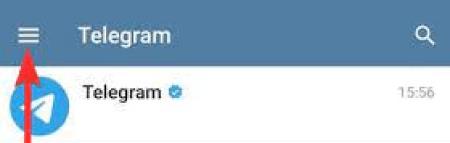
2. Valitse vasemmalla olevasta valikosta Ihmiset lähellä .
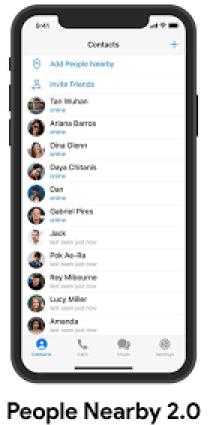
3. Jos alueellasi on paikallisia ryhmiä, näet ne luettelossa. Napauta ryhmään liittyäksesi.
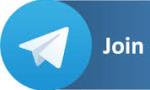
Tutustu Windows 10:n 10 suosituimpaan pikanäppäimeen ja siihen, miten voit hyödyntää niitä tehokkaasti töissä, koulussa ja muissa asioissa.
Opas BitLockerin käyttöön, Windows 10:n tehokkaaseen salausominaisuuteen. Ota BitLocker käyttöön ja suojaa tiedostosi helposti.
Opas Microsoft Edge -selaushistorian tarkastelemiseen ja poistamiseen Windows 10:ssä. Saat hyödyllisiä vinkkejä ja ohjeita.
Katso, kuinka voit pitää salasanasi Microsoft Edgessä hallinnassa ja estää selainta tallentamasta tulevia salasanoja.
Kuinka eristää tekstin muotoilua Discordissa? Tässä on opas, joka kertoo, kuinka Discord-teksti värjätään, lihavoidaan, kursivoitu ja yliviivataan.
Tässä viestissä käsittelemme yksityiskohtaisen oppaan, joka auttaa sinua selvittämään "Mikä tietokone minulla on?" ja niiden tärkeimmät tekniset tiedot sekä mallin nimen.
Palauta viimeinen istunto helposti Microsoft Edgessä, Google Chromessa, Mozilla Firefoxissa ja Internet Explorerissa. Tämä temppu on kätevä, kun suljet vahingossa minkä tahansa välilehden selaimessa.
Jos haluat saada Boogie Down Emoten Fortnitessa ilmaiseksi, sinun on otettava käyttöön ylimääräinen suojakerros, eli 2F-todennus. Lue tämä saadaksesi tietää, miten se tehdään!
Windows 10 tarjoaa useita mukautusvaihtoehtoja hiirelle, joten voit joustaa, miten kohdistin toimii. Tässä oppaassa opastamme sinut läpi käytettävissä olevat asetukset ja niiden vaikutuksen.
Saatko "Toiminto estetty Instagramissa" -virheen? Katso tämä vaihe vaiheelta opas poistaaksesi tämän toiminnon, joka on estetty Instagramissa muutamalla yksinkertaisella temppulla!







